카카오톡에 친구가 등록되는 경로는 크게 3가지로 구분할 수 있다.
휴대폰에 저장된 전화번호와 동기화 되어 친구로 등록되는 경우, 상대가 나를 친구로 등록하는 경우, 그리고 검색을 통해 친구로 등록하는 경우이다.
카카오톡에서 친구가 삭제됐다는 것은 보통 상대방을 숨김 또는 차단 기능을 적용, 친구목록에서 삭제했다는 것으로 이 경우 복구가 가능하다.

등록된 친구에게 숨김 기능을 적용할 경우 친구목록에서 사라지기는 하지만 보내는 메시지는 받을 수 있다.
반면 차단 기능을 적용한 친구는 목록에서 사라질 뿐 아니라 보내는 메시지도 받지 못한다.
차단 여부는 기본적으로 상대방이 알 수 없지만 여러 방법을 통해 이를 알아채릴 수 있어 사용 시 주의가 필요하다.
카카오톡 친구삭제 복구 방법은 ?!
Step.1 설정 클릭
친구삭제 복구를 위해 먼저 카카오톡 앱을 실행한 후 톱니모양의 설정 아이콘을 클릭해 준다.
설정 아이콘은 화면 오른쪽 상단에 위치해 있다.
Step.2 친구관리 카테고리 선택
설정은 친구목록 편집을 비롯해 친구관리, 그룹만들기, 그룹관리, 전체설정 카테고리로 구분된다.
이 중 '친구관리' 카테고리 탭을 클릭해 준다.
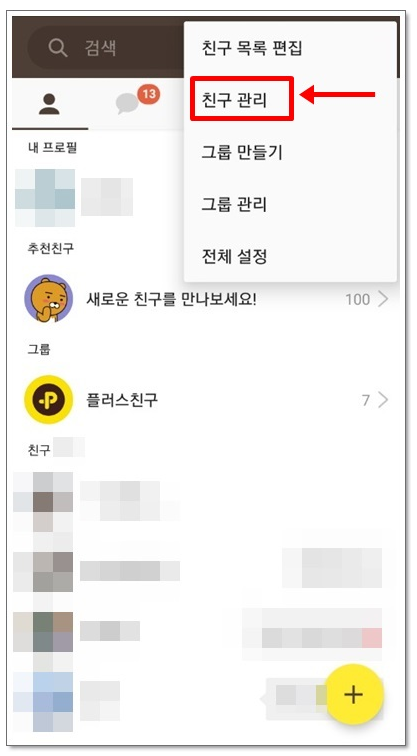
Step.3 숨김친구 또는 차단친구 관리 항목 선택
친구관리 화면으로 이동되면 '숨김친구' 또는 '차단친구' 관리 탭을 눌러준다.
삭제가 된 상대방이 어느 항목에 해당되는지 모르는 경우 두 항목 모두 선택해 확인해 주면 된다.
복구 방법은 모두 동일하다.

Step.4 관리항목에서 숨김 또는 차단 해제
관리 화면으로 이동하면 숨김 또는 차단된 친구 목록이 리스트로 표시된다.
각 친구 리스트 오른쪽에는 개별로 '관리' 탭이 표시되어져 있는데 이 곳에서 해제 기능을 적용할 수 있다.
목록에서 숨김 또는 차단을 해제할 친구를 찾은 다음 '관리' 탭을 선택하고 '해제'를 순차적으로 클릭해 준다.
오류 또는 진행상에 문제가 없을 경우 친구목록에 해제 설정한 친구가 다시 등록된 것을 알 수 있다.


카카오톡 대화내용 서버에 얼마동안 보관되나 ?!
카카오톡 서버는 일반 사용자 간의 대화내용을 2~3일간 보통 보관한다.
이는 기기 분실 및 장기 출장/휴가 등으로 휴대폰을 꺼놓거나 네트워크에 연결되지 않아 일정기간 카톡을 확인할 수 없는 경우의 불편을 최소화하기 위함이다.
2~3일 이상 휴대폰을 꺼두거나 네트워크에 연결되지 않은 경우, 서버에서 보관기간이 지난 메시지는 확인이 어렵다.
또한 PC버전에 오랫동안 접속하지 않은 경우, 3일 이전에 모바일에서 주고받은 메시지를 PC버전에서 확인이 어려울 수 있다.
이전 친구와 나누었던 대화는 대화방을 나가지 않는 이상 보관되어 지지만 따로 대화 내용을 저장해 두고 싶다면 대화방 설정 항목에서 '대화 내용 내보내기' 기능을 사용하면 된다.
대화 내용은 텍스트로만 내보낼수도 있지만 모든 메시지를 저장할 수도 있다.
단, 모든 메시지 저장은 내부 저장소에만 저장되며 텍스트로 내보낼 경우 이메일로도 전송이 가능하다.